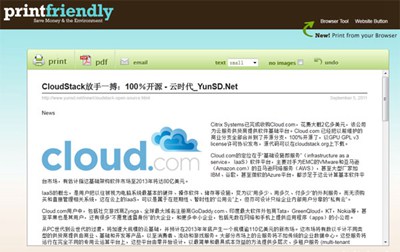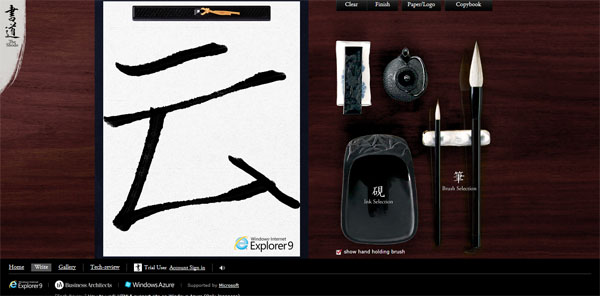【WPS办公】PPT演示技巧—将多张PPT打印在一张A4纸上
发布时间:2020-09-17
PPT演示技巧—将多张PPT打印在一张A4纸上,当我们制作幻灯片完毕后,如果需要将多张或者全部PPT打印出来,一张一张的打印既浪费纸张又麻烦,那么如何将多张PPT打印在一张A4纸上呢?今天就来教大家这个小技巧,一起来学习一下吧。,首先,单击工具栏【文件】下的【打印】,也可以直接再快速访问工具栏当中单击打印:,,
,弹出打印的对话框,将左下角的打印内容选择为讲义,然后右下角每页幻灯片片数,选择为6张,单击确定:,,
,还可以调整幻灯片的顺序,设置水平显示或垂直显示,如下图所示。单击确定即可:,,
,还有一种方法,单击打印预览,在【幻灯片】的下拉菜单当中,选择每页6张幻灯片,如下图所示:,,
,那么,在PPT演示文稿当中,在A4纸上打印多张幻灯片的方法,是不是很简单呢,你学会了吗?,
- 话题列表
- 推荐阅读
-
- 优质推荐
全站搜索